Um mit der Einrichtung zu beginnen, benötigen Sie Ihren Benutzer-Alias, welchen Sie über Ihre Hosted-Exchange Verwaltungsoberfläche einsehen können.
Makieren Sie unter "Exchange Verwaltung" den gewünschten Benutzer und klicken Sie auf Diensteinformationen.
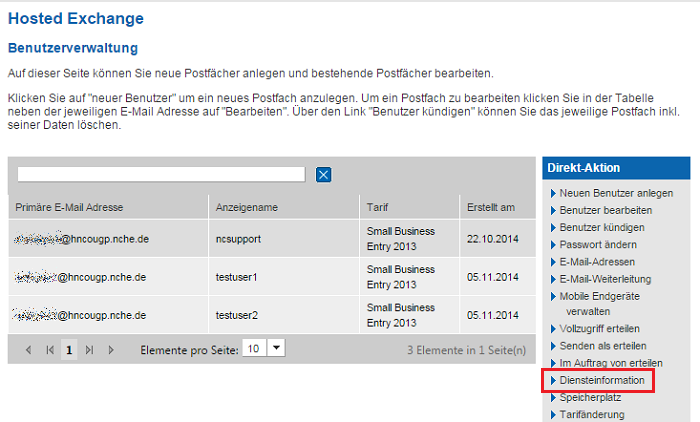
Im nächsten Schritt ermitteln Sie den Servernamen und die Domäne. Gehen Sie dazu zurück und klicken Sie auf Diensteadressen. Im nächsten Dialog können Sie Ihre Diensteadressen einsehen.
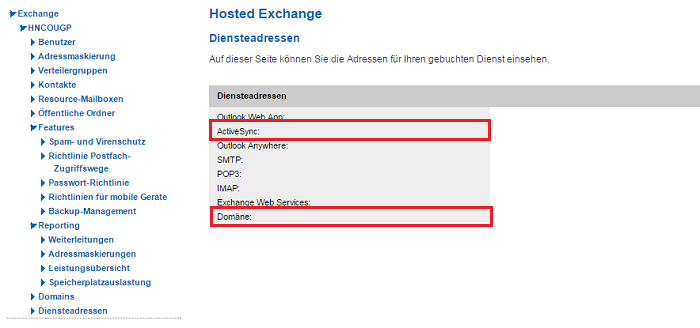
Nun können Sie mit der Einrichtung von Hosted Exchange auf Ihrem Smartphone beginnen. Rufen Sie dazu Ihre E-Mail-Anwendung auf und fügen Sie ein neues Konto hinzu. In diesem Beitrag wird die Einrichtung in Google Gmail durchgeführt.
Um in Gmail ein neues Postfach hinzuzufügen, tippen Sie oben Links auf die drei horizontalen Balken und scrollen Sie ganz nach unten. Dort finden Sie den Punkt Einstellungen.
Tippen Sie als nächstes auf Konto hinzufügen. Wählen Sie nun Exchange und Office 365 aus.
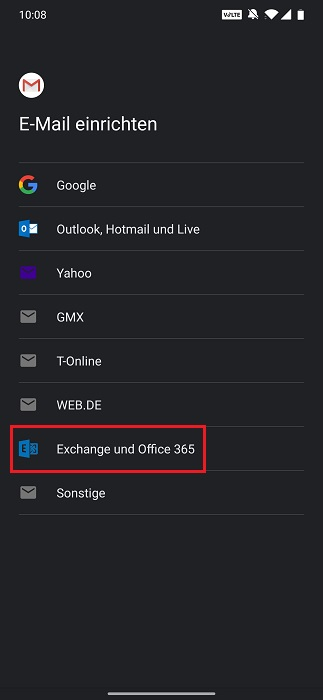
Geben Sie in den nächsten Schritt Ihre E-Mail Adresse ein und klicken Sie auf Weiter. Abschließend müssen Sie nur noch Ihr Kennwort eingeben, um die automatische Einrichtung abzuschließen.
Manuelle Einrichtung
Eine manuelle Einrichtung ist nur in seltenen Fällen erforderlich, wenn beispielsweise der MX-Eintrag Ihrer Domain noch nicht auf unsere Exchange Umgebung angepasst wurde.
Statt nach der Eingabe Ihrer E-Mail Adresse auf Weiter zu klicken, wählen Sie nun den Punkt Manuell einrichten aus.

Geben Sie anschließend die Daten wie folgt ein:
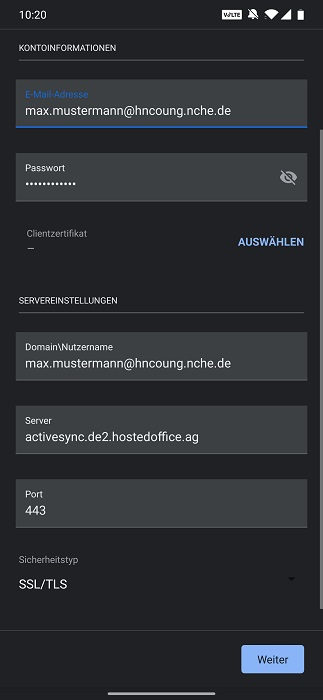
Den Servernamen können Sie wie Anfangs im Beitrag beschrieben Ihrer Exchange-Verwaltungsoberfläche entnehmen.